
Innholdsfortegnelse:
- Rekvisita
- Trinn 1: Forutsetninger
- Trinn 2: Sikkerhetsregler
- Trinn 3: Tips og tips
- Trinn 4: Vitenskapen bak enheten
- Trinn 5: Strip og kutt ledninger
- Trinn 6: Sløyfe en ende av hver ledning
- Trinn 7: Finn tilsvarende pinner under skjermen
- Trinn 8: Fest ledningene til TFT Touch Shield Pins
- Trinn 9: Stram trådsløyfene
- Trinn 10: Koble til TFT Touch Shield
- Trinn 11: Sett ledningene inn i brødbrettet
- Trinn 12: Koble til ditt 3-leder tilbehør
- Trinn 13: Koble EEG -sensoren til en ledning
- Trinn 14: Koble EEG til brødbrettet
- Trinn 15: Fest elektroder til pannen
- Trinn 16: Koble deg til
- Trinn 17: Fest ledningene (valgfritt)
- Trinn 18: Sett inn 9V -batteriet i batteripakken
- Trinn 19: Koble til 9V batteripakke
- Trinn 20: Få koden fra Github
- Trinn 21: Last ned passende biblioteker
- Trinn 22: Koble Arduino UNO til datamaskinen
- Trinn 23: Last opp koden
- Trinn 24: Sluttproduktet
- Trinn 25: ØRN Diagram
- Trinn 26: Lese dataene
- Trinn 27: Åpne seriell skjerm (valgfritt)
- Trinn 28: Gjør en lesning på seriell skjerm (valgfritt)
- Trinn 29: Kopier resultatene dine (valgfritt)
- Trinn 30: Lim inn resultatene i et tekstdokument. (Valgfri)
- Trinn 31: Lagre resultatene som en.txt -fil. (Valgfri)
- Trinn 32: Ytterligere ideer
- Forfatter John Day [email protected].
- Public 2024-01-30 11:21.
- Sist endret 2025-01-23 15:02.
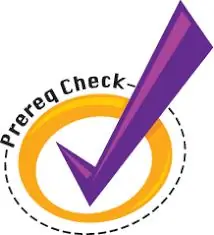

Høyskolelivet krever fokus for klasser, oppgaver og prosjekter. Mange studenter synes det er vanskelig å fokusere i disse tider, og derfor er det så viktig å overvåke og forstå din evne til å fokusere. Vi opprettet en biosensor -enhet som måler hjernebølgene dine for å måle fokusnivået ditt og viser dataene du kan se. Akronymet "EEG" står for elektroencefalograf, noe som betyr at det er en maskin som brukes til å registrere elektrisk aktivitet i hjernen.
Denne biosensoren krever en EEG -signalinngang og fingeren for å trykke på skjermen for å produsere en frekvensgraf og ekstraherbare data (valgfritt) som kan kopieres til Excel.
Ansvarsfraskrivelse: Denne biosensoren er IKKE et medisinsk utstyr.
Rekvisita
- Arduino Uno ($ 23)
- Brødbrett ($ 5,50)
- 2,8 "TFT berøringsskjerm for Arduino med motstandsdyktig berøringsskjerm ($ 34,95)
- Ledninger ($ 0,95)
- EEG Bitalino ($ 40,79)
- Elektroder ($ 9,13)
- 3-leder tilbehør ($ 21,48)
- Alkoholpinner ($ 4,65) (valgfritt)
- 9V batteri ($ 2,18)
- 9V batteriholder ($ 1,69)
- USB 2.0 Kabeltype A/B $ 3,95)
-
Verktøy
- Wire Stripper ($ 6,26)
- Hårbånd / hodetelefoner for å feste ledninger over hodet (valgfritt)
Total kostnad: $ 142 (avhengig av prissvingninger)
Trinn 1: Forutsetninger

-
Noen grunnleggende kunnskaper om hvordan hjernebølger leses vil være nyttig for å forstå grafen, men ikke nødvendig.
Dette er en god ressurs for litt grunnleggende bakgrunnsinformasjon.
- Du trenger også tilgang til GitHub -nettstedet for å få koden vår.
- Du må laste ned Arduino -applikasjonen.
Trinn 2: Sikkerhetsregler
- Sørg for at kretsen ikke er strøm (batteripakken er slått av, USB ikke plugget inn) når du endrer kretsen.
- Sørg for at det ikke er væsker i nærheten som kan søle ut på kretsen.
- ADVARSEL: Dette er IKKE et medisinsk utstyr og har ikke samme nøyaktighet. Bruk riktig EEG hvis du trenger å gjøre en studie om hjernebølger.
- Hold hendene tørre når du arbeider med kretsen eller biosensoren.
Trinn 3: Tips og tips
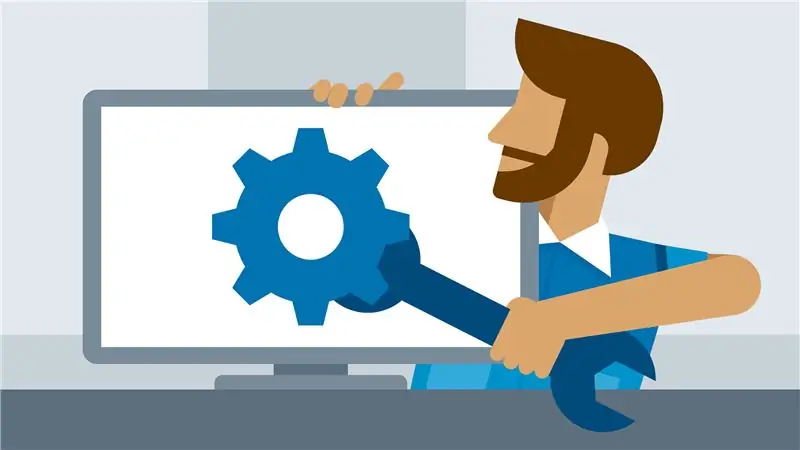
Feilsøking
- Sørg for at ledningene er koblet til de riktige pinnene. Hvis ikke, ville det oppstå en uforståelig lesning.
- Når du kobler til skjermen, må du kontrollere at du ikke passet alt én pinne lavere (hvis du merker at noen av skjermpinnene ikke er koblet til, er det derfor)
- Sørg for at du har plugget inn BITalino ordentlig (basert på logoen og EEG -skiltet som vist i instruksjonene)
- Sørg for at skjermen blir riktig plugget inn til et punkt at metallet i pinnene ikke lenger er synlig.
- Hvis koden ikke kompileres og de ikke finner et bestemt bibliotek, må du kontrollere at du har installert alle de nevnte bibliotekene.
Innsikt
Husk å ta hensyn til plassen du trenger for å fjerne ledningen før du klipper den til lengden
- Før du påfører elektrodene på pannen, må du først vaske og tørke den eller bruke en alkoholpinne for å redusere impedansen.
- Å bruke en Arduino Mega ville gi ekstra analoge og digitale pinner, noe som ville bety at du ikke trenger å "dele" pinner mellom ledningene og skjermen slik vi gjør i denne modellen.
Trinn 4: Vitenskapen bak enheten
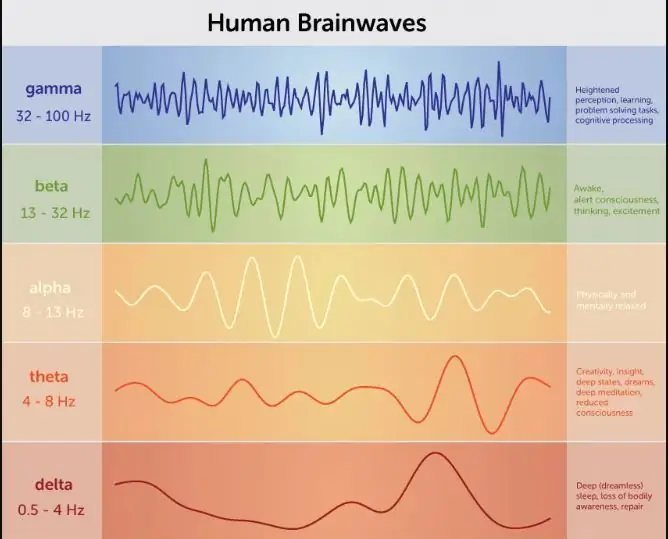
Hjernen din produserer forskjellige frekvenser av elektriske signaler avhengig av ditt bevissthetsnivå/fokus. Den produserer gammabølger (32-100 Hz) når den er ekstremt fokusert på en oppgave, behandling av informasjon eller læring. Den produserer betabølger (13-32 Hz) når du er våken, tenker eller er spent. Alfa-bølger (8-13 Hz) produseres hvis du er fysisk og mentalt avslappet. Theta-bølger (4-8 Hz) oppstår under dyp meditasjon eller REM (rask øyebevegelse) søvn. Delta -bølger (<4 Hz) oppstår under dyp, drømmeløs søvn.
Vår sensor gir deg beskjed om hvor mye av hver bølge som er tilstede, slik at du kan måle fokusnivået ditt. Den oppdager bare bølgelengder fra 0Hz-59Hz, som er området der de fleste hjernebølger oppstår.
Hvis du foretrekker en videoopplæring, her er en god video du kan se.
I vår introvideo snakket vi om Fast Fourier Transform. Denne videoen forklarer hva det er.
Trinn 5: Strip og kutt ledninger

For best resultat trenger du 3 stykker på minst 5 lange.
Hvis du ikke har fjernet en ledning før, her er en enkel opplæring.
Tips: Når du kutter tråden, må du la det være plass til å fjerne ledningen.
Trinn 6: Sløyfe en ende av hver ledning

Målet her er å lage en løkke i den ene enden av den eksponerte delen av ledningen. Denne sløyfen skal ha omtrent samme størrelse som pinnene under TFT Touch Shield eller litt større.
Trinn 7: Finn tilsvarende pinner under skjermen

Sammenlign Arduino Uno og undersiden av skjermen for å identifisere de tilsvarende pinnene for 3.3V, GND og A5.
Tips: Hvis du ser nøye ut, kan du se de røde sirklene på bildet som sirkler rundt pinnene.
Trinn 8: Fest ledningene til TFT Touch Shield Pins

Fest løkkene du lagde på TFT Touch Shield -pinnene som tilsvarer 3.3V utgang, GND og A5 analog pin på Arduino.
Tips: Hvis du ikke er sikker på hvilke du skal feste den til, kan du bruke de som er vist på bildet ovenfor.
Trinn 9: Stram trådsløyfene
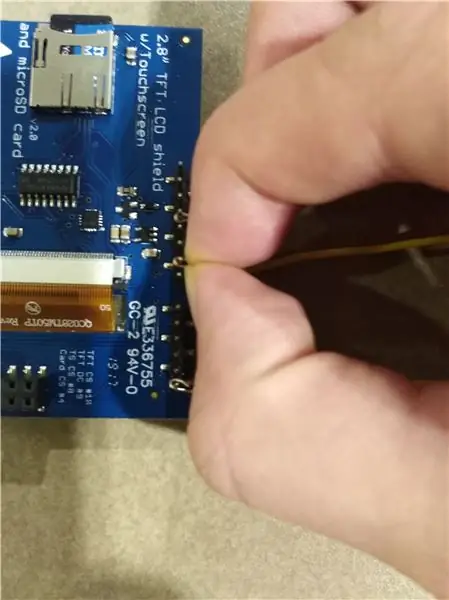
Klem metaldelen av trådsløyfen for å stramme den. Dette vil sikre en bedre tilkobling.
Trinn 10: Koble til TFT Touch Shield

Bruk fingrene til å feste ledningene på plass og vend TFT -berøringsskjermen. Koble den til Arduino.
Trinn 11: Sett ledningene inn i brødbrettet

Koble til
- 3,3V ledning til + kolonnen på brødbrettet.
- GND -ledning til - kolonnen på brødbrettet.
- A5 -ledning til hvilken som helst rad på brødbrettet.
Tips: Ledningene du ser kjører over skjermen er til illustrasjonsformål. Vi valgte å kjøre ledningene under skjermen siden ledningene vi hadde var for korte.
Trinn 12: Koble til ditt 3-leder tilbehør

Koble 3-leder-tilbehøret til BITalino EEG-sensoren. Plugg denne inn på siden som er merket "EEG".
Trinn 13: Koble EEG -sensoren til en ledning

Koble wire EEG -sensoren på siden med BITalino -logoen på den.
Trinn 14: Koble EEG til brødbrettet

Koble den andre enden av ledningene til brødbrettet som vist på bildet.
- Koble den røde ledningen til + -kolonnen på brødbrettet
- Koble den svarte ledningen til kolonnen - på brødbrettet
- Koble den lilla ledningen til raden med ledningen fra A5 -pinnen.
Trinn 15: Fest elektroder til pannen

Fjern elektrodene og fest dem til pannen din som vist på bildet.
Trinn 16: Koble deg til

Bli en med kretsen ved å koble endene på 3-leder-tilbehøret til elektrodene på pannen. Metallkronen på elektroden skal passe godt inn i hullene på 3-leder-tilbehøret.
Det spiller ingen rolle hvilken bly som går til hvilken elektrode så lenge den hvite er i midten.
Trinn 17: Fest ledningene (valgfritt)

Hvis du ikke vil at ledningene skal blokkere utsikten din, kan du glide dem tilbake over hodet ditt og sikre dem med noe. Jeg valgte å bruke hodetelefoner for å gjøre dette.
Trinn 18: Sett inn 9V -batteriet i batteripakken
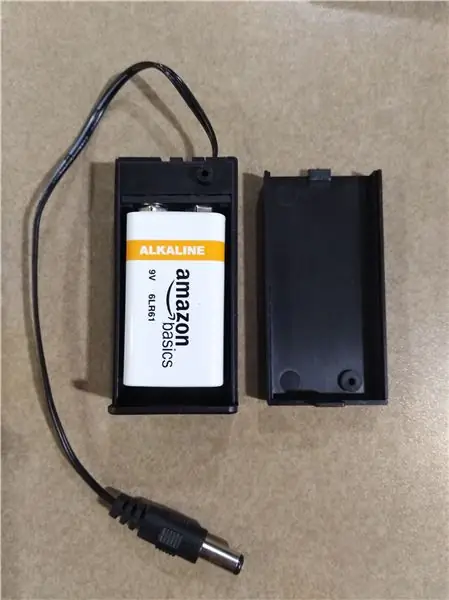
Sett 9V -batteriet inn i batteripakken.
Trinn 19: Koble til 9V batteripakke

Koble 9V batteripakken til porten som er vist på bildet. Hold batteripakken av når du gjør dette.
Trinn 20: Få koden fra Github
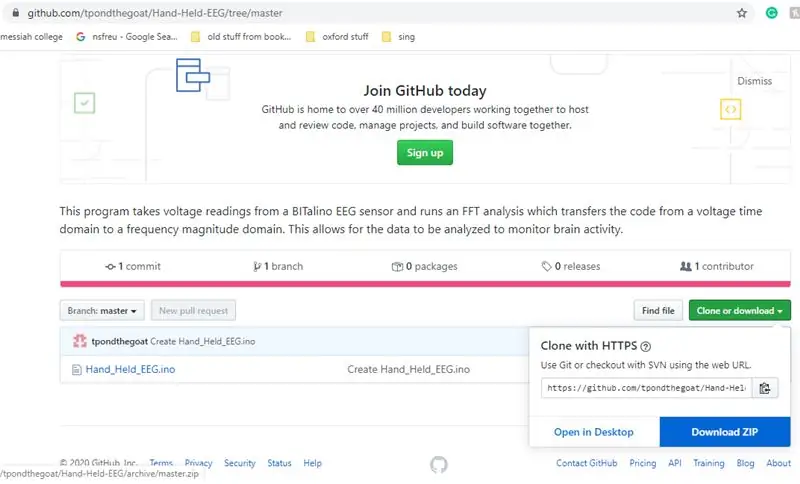
- Gå til denne lenken:
- Klikk på Hand_Held_EEG.ino -filen. Kopier og lim inn koden i Arduino -vinduet.
Alternativt kan du klikke på den grønne "klonen eller nedlasting" -knappen, lagre den som en zip, deretter pakke ut filen og åpne den
Trinn 21: Last ned passende biblioteker
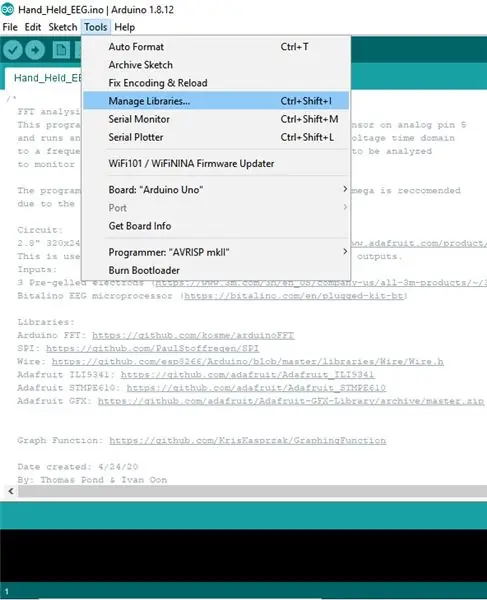
Når du prøver å kompilere koden, blir du bedt om å se etter bestemte biblioteker.
- Gå til verktøy> Administrer biblioteker
- Skriv inn biblioteket du trenger i søkefeltet. Last ned den som matcher ønsket bibliotek mest.
-
Dette er bibliotekene du trenger:
- arduinoFFT.h
- Adafruit_GFX.h
- SPI.h
- Wire.h
- Adafruit_STMPE610.h
- Adafruit_ILI9341.
Alternativt kan du laste ned bibliotekene fra disse koblingene. og kopier dem til bibliotekmappen.
Arduino FFT:
SPI:
Wire:
Adafruit ILI9341:
Adafruit STMPE610:
Adafruit GFX:
Trinn 22: Koble Arduino UNO til datamaskinen

Koble Arduino UNO til datamaskinen din ved hjelp av USB -kabelen.
Trinn 23: Last opp koden

Trykk på opplastingsknappen i Arduino -vinduet som vist i den røde sirkelen på bildet ovenfor. Vent til opplastingen er fullført.
Trinn 24: Sluttproduktet
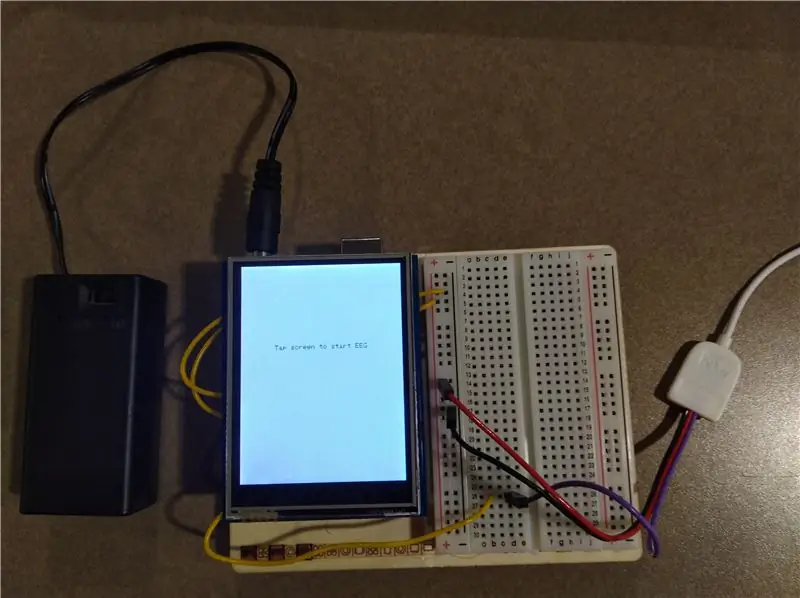
Koble fra USB -kabelen, og du har nå det endelige produktet! Alt du trenger å gjøre er å slå på batteripakken og trykke på skjermen for å begynne å samle inn data!
Jo flere pigger du ser på venstre side, desto lavere blir fokusnivået.
Trinn 25: ØRN Diagram
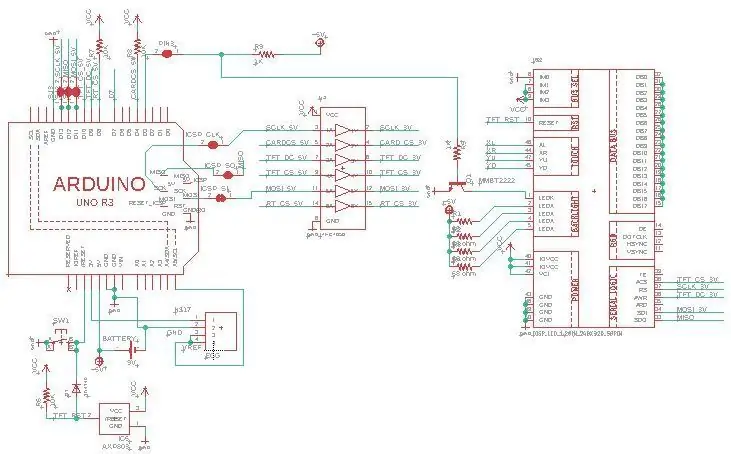
Over er EAGLE -diagrammet. TFT Touch Shield, EEG -sensor og 9V batteri er merket. Arduino UNO har sin egen etikett allerede trykt på den.
9V -batteriet har sin positive ende koblet til 5V -pinnen og den negative enden koblet til GND -pinnen på Arduino Uno.
EEG -sensoren har sin VCC -pinne koblet til 3V -pinnen, GND -pinnen til GND -pinnen og REF -pinnen til A5 -pinnen på Arduino Uno.
TFT Touch Shield er koblet til alle pinnene på Arduino Uno.
Trinn 26: Lese dataene
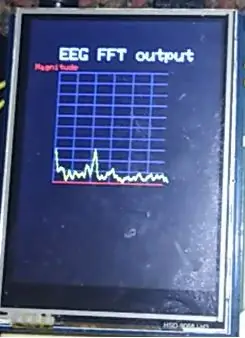
I trinn 4 var det et diagram som viser hvilke frekvenser av hjernebølger som tilsvarer hvilket nivå av bevissthet/fokus. Grafen vår er på en skala på 10Hz per kvadrat. Så hvis du ser en topp på slutten av det andre torget (som på bildet). Det betyr at det er et flertall av hjernebølger ved 20Hz. Dette indikerer Beta -bølger, noe som betyr at personen er våken og fokusert.
Trinn 27: Åpne seriell skjerm (valgfritt)
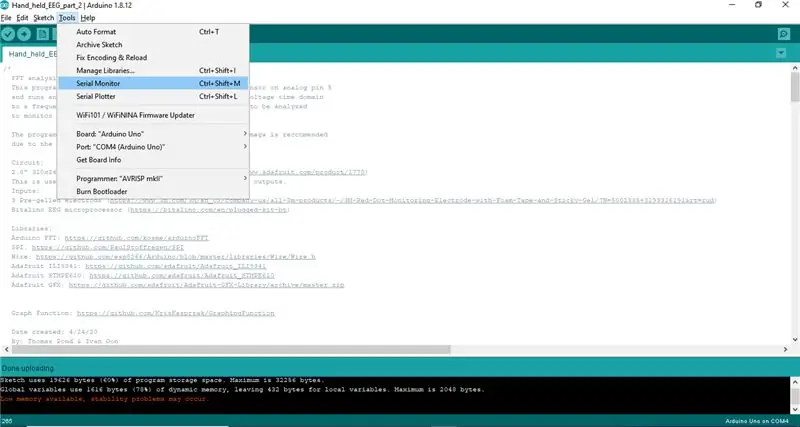
Åpne seriell skjerm under fanen Verktøy øverst til venstre.
Eller du kan trykke Ctrl+Shift+M.
Trinn 28: Gjør en lesning på seriell skjerm (valgfritt)
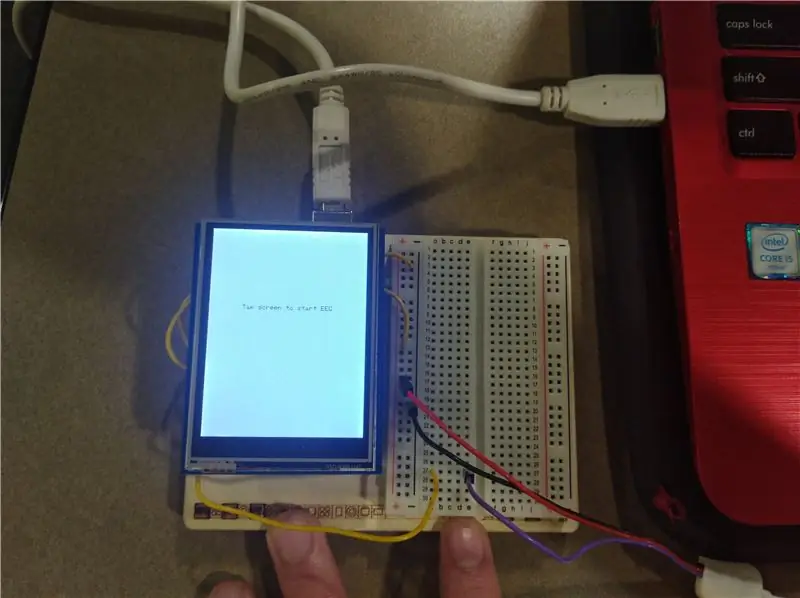
Når arduinoen er koblet til datamaskinen, kan du lese med berøringsskjermen.
Trinn 29: Kopier resultatene dine (valgfritt)
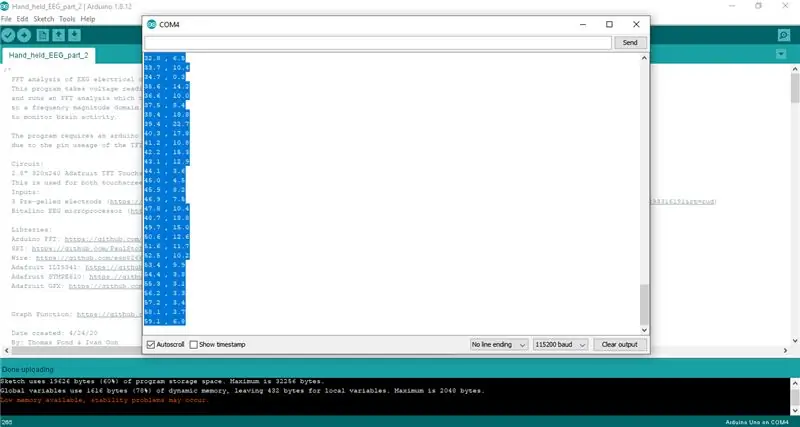
Klikk på Serial Monitor, trykk CTRL+A, og deretter CTRL+C for å kopiere alle dataene.
Trinn 30: Lim inn resultatene i et tekstdokument. (Valgfri)
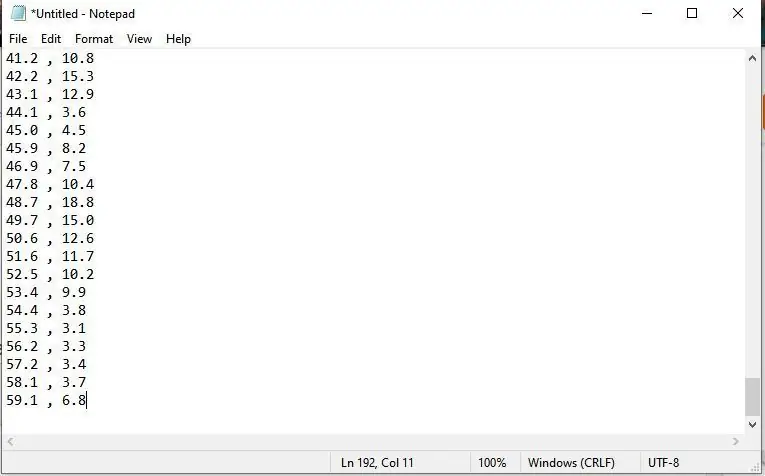
Åpne et tekstdokument som Notisblokk og trykk CTRL+V for å lime inn resultatene.
Trinn 31: Lagre resultatene som en.txt -fil. (Valgfri)
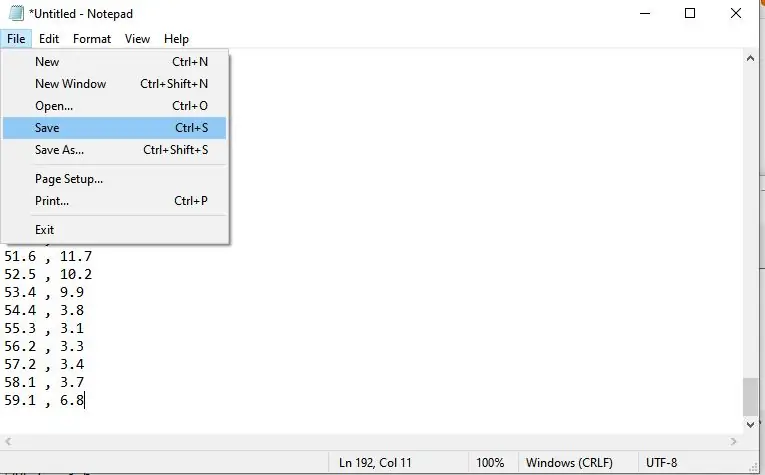
Denne koden kan deretter eksporteres til en programvare som excel for å analysere dataene.
Trinn 32: Ytterligere ideer

- Du kan lage en enhet som gjør deg våken når du mister fokus ved å legge til en vibrerende motor og en kode som aktiverer motoren hvis den oppdager hjernebølger under en viss frekvens (på samme måte som en Fitbit vibrerer).
- Hvis du legger til SD -kortfunksjoner, kan du lagre dataene og behandle dem på andre måter gjennom applikasjoner som Microsoft Excel.
Anbefalt:
Håndholdt BASIC datamaskin: 6 trinn (med bilder)

Håndholdt BASIC datamaskin: Denne instruksjonsboken beskriver prosessen min med å bygge en liten håndholdt datamaskin som kjører BASIC. Datamaskinen er bygget rundt ATmega 1284P AVR -brikken, som også inspirerte det dumme navnet på datamaskinen (HAL 1284). Denne konstruksjonen er STORT inspirert av
MutantC V3 - modulær og kraftig håndholdt PC: 9 trinn (med bilder)

MutantC V3 - modulær og kraftig håndholdt PC: En bringebær -pi håndholdt plattform med et fysisk tastatur, display- og ekspansjonsoverskrift for tilpassede brett (som Arduino Shield) .mutantC_V3 er etterfølgeren til mutantC_V1 og V2. Sjekk ut mutantC_V1 og mutantC_V2.https: //mutantc.gitlab.io/https: // gitla
Håndholdt værstasjon: 4 trinn

Håndholdt værstasjon: I denne instruksjonsboken bruker vi en Arduino, en oled -skjerm og en SparkFun -miljøsensorkombinasjon med CCS811- og BME280 -sensorer om bord for å bygge en håndholdt enhet som måler temperatur, fuktighet, TVOC -nivåer, barometertrykk, og
Arduino håndholdt vifte med kapasitiv berøringsbryter .: 6 trinn

Arduino håndholdt vifte med kapasitiv berøringsbryter.: I denne opplæringen lærer vi hvordan du slår Hendheld batterivifte på og av ved hjelp av kapasitiv berøringssensor, relemodul og Visuino. Se en demonstrasjonsvideo
Håndholdt nattlys: 7 trinn (med bilder)

Håndholdt nattlys: Min 5-åring fortsatte å vekke oss om natten, og vi fortsatte å holde foredrag for ham å la mor og pappa sove, til jeg innså at han faktisk ikke klarte å bestemme selv om det var søvntid eller lek. I tillegg vil han be oss slå på lyset
